我們回顧了市場上20多個由來自美國、澳洲、英國和中國的公司開發的磁碟克隆軟體...最終選出了五款最好的硬碟克隆軟體供您選擇。 EaseUS Disk Copy 的總體排名名列前茅,該結果是基於公正的產品審查以及對可靠性、可用性、流行度、相容性、成功率和客戶支援的深入比較而得出的。
以下是持續一個多月的檢定統計量:
| 🎛️我們測試了多少工具 | 11 |
| ⏳我們測試了多久 | 35天 |
| 💻我們測試的裝置 | 2 台戴爾桌上型電腦和 1 台東芝筆記型電腦 |
| 💾我們測試的磁碟機型別 | 500GB 金士頓 NVME SSD,另一款 M.2 SSD |
| 👩🔧顧客支援 | 即時聊天、電子郵件和免費電話 |
我們回顧了市場上20多個由美國、澳洲、英國、中國等公司開發的磁碟克隆軟體。最後挑選出五款最佳硬碟克隆軟體供您選擇。EaseUS Todo Backup的整體排名位居榜首,這一結果是根據對產品的公正評估和對可靠性、可用性、流行度、相容性、成功率和使用者支持的深入比較得出的。
- 1. EaseUS Disk Copy
- 2. Macrium Reflect
- 3. Acronis True Image
- 4. Paragon Hard Disk Manager
- 5. Clonezilla
5款最佳硬碟克隆軟體&克隆速度比較:

最佳硬碟克隆軟體是什麼?
硬碟克隆軟體,通常指HDD或SSD克隆軟體,用於將電腦的一個硬碟複製到另一個硬碟或將一個磁碟區複製到另一個。 原始硬碟上的所有內容,例如作業系統、驅動程式、軟體、修補程式和資料,都將被逐塊、逐區、一點一點地複製。
磁碟複製後,兩個硬碟或磁碟區將保持相同,具有相同的磁碟佈局、分割樣式和內容。 如果您嘗試將 PC 或筆記型電腦的舊硬碟更換為新硬碟,磁碟複製軟體有助於消除從頭開始重新安裝和重新配置系統的耗時技術流程。 一般來說,硬碟克隆軟體對於硬碟更換是必不可少的,而無需重複遷移資料或重新安裝 Windows。
Top 1. EaseUS Disk Copy
— 85%的人首選的硬碟克隆軟體
★Trustpilot評分:優良 4.7

EaseUS Disk Copy 是一款獨有的 Windows 磁碟克隆軟體,具有強大的克隆功能。 它為 Microsoft Windows 使用者提供了全面的解決方案,包括系統複製、磁碟複製、分割區複製和 Windows 可啟動磁碟建立。
為什麼選擇EaseUS克隆軟體:
- 完全支援 Windows 11、Windows 10、Windows 8、Windows 7 和先前的 Windows 版本。
- 相容於各種型別的 HDD 和 SSD,讓您可以在任何製造商的幾乎所有硬碟上執行。
- 支援逐扇區克隆,僅將已使用的空間複製到目標磁碟,並克隆有壞磁區的硬碟。
- 由於直覺的使用者介面和每個步驟的引導嚮導,操作每個功能都非常簡單和快速。
- 能夠在完成複製過程後調整磁碟佈局並調整分割區大小。
- 支援將較大的 HDD 克隆到較小的 HDD/SSD,反之亦然。
- 在 MBR 到 MBR、GPT 到 GPT、MBR 到 GPT 或 GPT 到 MBR 之間直接克隆,不會出現啟動問題。
- 與所有儲存裝置相容,包括內建 HDD、SSD、M.2 SSD、NVMe SSD 和混合磁碟機。
- 將Windows備份和磁碟/分割複製功能結合在一起,以最大限度地保護您的電腦系統和資料。
- 提供 24x7 電話、線上聊天、電子郵件和遠端支援。
- 起價 NT$579。
我們的結論:
EaseUS Disk Copy 整體來說是一款功能強大、可靠、高品質的磁碟複製工具,操作簡單。 對於個人來說,最好升級到更快的 SSD,因為它是迄今為止我們測試過的最適合初學者的軟體。 同時,其企業版最適合企業和IT技術人員建立用於災難復原的系統映像、映像硬碟以及同時將Windows 11部署到多台電腦以提高工作效率。
Top 2. Macrium Reflect
— 67%的有經驗的使用者和商業人士認爲很棒
★Trustpilot評分:優良 4.7
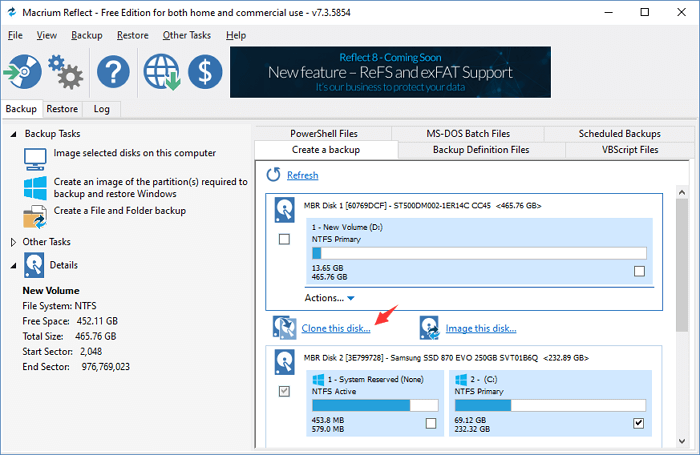
雖然對於初學者來說不是很友好,但是對於能夠處理選單上大量術語的進階使用者來說,Macrium Reflect仍然是個選擇。正如軟體所說的:「保護您的資料是我們的工作」,Macrium經常出現在最佳硬碟克隆軟體的排行榜上,大多數時候都是有充分的理由的。開啟Macrium Reflect,您會發現介面很整潔,並且富含多種好用工具。
為什麼選擇Macrium克隆軟體:
- 支援Windows 11至Windows XP。
- 選擇磁碟或磁碟區後,軟體毀顯示磁碟或磁碟區的詳細資訊,例如檔案系統、空閒空間、總大小等。
- 根據Windows開機選單和ISO檔,提供了救援媒體設定。
- 透過複製檔案系統增量,快速增量克隆以提升克隆速度。
- 新增目標磁碟非常靈活,可以將磁碟區拖放到目標磁碟上,也可以選擇複製所選磁碟區。
- 支援MBR磁碟和GPT磁碟。
- 免費版用於基本的備份,還有另一個30天免費試用的Home版本。
- 提供電話和線上支援。
- 起價69.95美金。
我們的結論:
Macrium Reflect的使用者給予了最正向的評價與反饋,這真正反映了這款軟體是個可靠的磁碟克隆產品。當我們第一次嘗試克隆一個磁碟或磁區時,我們在尋找入口的第一步就迷失了方向。軟體的精靈引導不像EaseUS Todo Backup那樣清晰,而且過程有點複雜。對於一般使用者來說,需要了解一下軟體才能充分利用所有的功能,而對於有經驗的使用者來說,精靈引導不是一個大問題。當我們使用Macrium Reflect克隆時,常見的問題是關於克隆錯誤0、錯誤8和錯誤9。當您遇到類似的錯誤時,請聯繫技術支援。
Top 3. Acronis True Image
— 最受歡迎但問題也最多
★Trustpilot評分:差 1.6
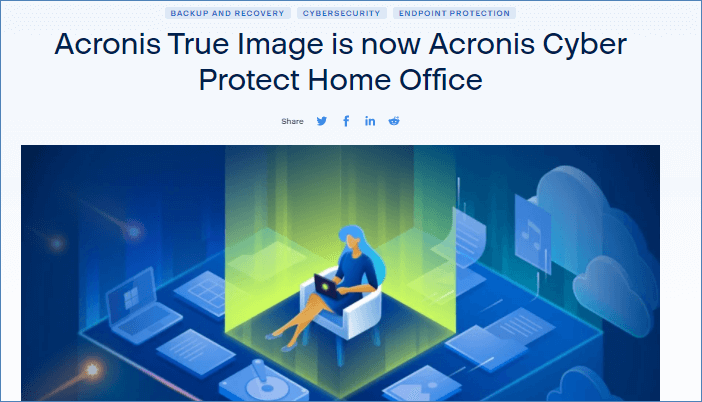
在勒索軟體保護和本機/雲端備份方面,Acronis True Image(更名爲Acronis Cyber Protect Home Office)是全球最受使用者歡迎的選擇。軟體可以建立磁碟備份映像,同時還可以克隆磁碟並在克隆侯調整磁碟區大小。最近Acronis True Image似乎收到了很多關於軟體渲染、糟糕的支援和頻繁的產品故障的負面評論。但從我們的角度來看,Acronis並沒有那麼糟。每一款像Acronis這樣的老品牌都有自己的價值與特色。
爲什麼選擇Acronis True Image:
- 相容多種作業系統,包括Windows和macOS。
- 現代且直觀的軟體介面,讓初學者可以輕鬆使用。
- 它是M.2 Crucial、Western Digital和Sabrent等硬體製造商的合作品牌。
- 提供了強大的線上雲端備份服務。
- 善於克隆硬碟到另一個不同容量的硬碟。
- 除了備份,網路保護和磁碟克隆、額外的功能(例如系統清理和磁碟分割)也包括在內。
- 起價49.99美金。
我們的結論:
最初的Acronis True Image版本有著漂亮的設計和非常整潔的介面,廣泛的實用解決方案整合到一個產品中。不好的部分是使用者評分很低,當我們瀏覽了Acronis的官方網站和手機頁面後,我們感到非常失望。電腦版網頁和行動體驗非常差,無法與大多數競爭對手競爭。我們甚至無法在它的主頁面上找到下載按鈕。新產品的名稱Acronis Cyber Protect Home Office也很難記住。這些要點讓我們覺得很難向個別使用者推薦。此外,價格相對較高,而且只有幾個基本功能可用。但如果您願意花124.99美金購買進階版,那麼它絕對是最佳硬碟克隆軟體的有力競爭者。
Top 4. Paragon Hard Disk Manager
— 56%的人選擇HDM來轉移資料和作業系統
★Trustpilot評分:差 1.4
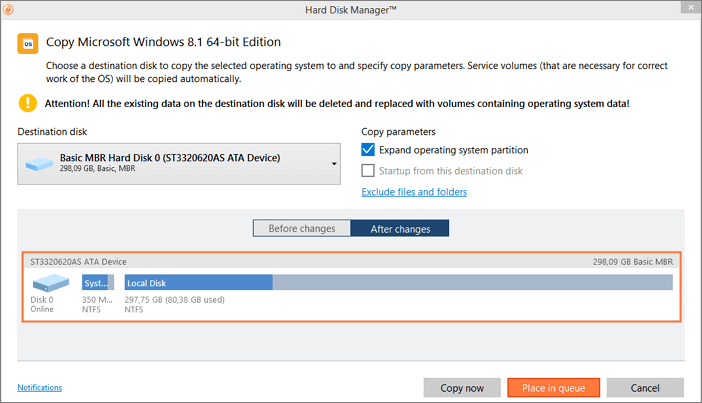
Paragon Hard Disk Manager,又名HDM,是一款多功能的資料管理軟體,該軟體有幾個好用的功能。可以備份和還原資料、管理磁碟區、複製磁碟/磁碟區、清除資料和建立磁碟映像。我們最喜歡Paragon Hard Disk Manager的部分是它是如何引導使用者嘗試產品!軟體爲我們提供了詳細的產品教學。相反,我們不喜歡的是它如何吸引使用者購買產品。除非您關閉購買視窗,否則就不能再回到主頁面。
爲什麼選擇Paragon Hard Disk Manager:
- 適用於Windows PC和Mac的硬碟管理工具。
- 還原媒體製作工具現在是Paragon Hard Disk Manager應用程式的一部分。
- 介面對Windows很友好,軟體風格最接近您當前使用的Windows版本。
- 一次性購買後,四合一的軟體可以讓您保護、維護和管理電腦硬碟。
- 複製磁碟的軟體精靈與EaseUS Todo Backup一樣簡單。
- 複製作業系統到一個新硬碟時,能夠排除檔案和資料夾。
- 起價79.95美金。
我們的結論:
Paragon Hard Disk Manager提供多功能的解決方案,以各種方式管理您的硬碟和磁碟區,沒有一個功能是多餘的。您可能會發現,即使是家庭使用者授權價格也很昂貴(商業授權從99美金至899美金),但我們仍然認爲,如果您只是尋找速度快且會成功的克隆軟體,這款軟體還是值得考慮的。HDM是適合家庭使用者及企業使用者的一款軟體。注意,如果您想要先免費試用,Paragon是沒有提供這項服務的。
Top 5. Clonezilla
— 唯一一款免費使用的磁碟克隆軟體,可用於所有系統
★Trustpilot評分:/
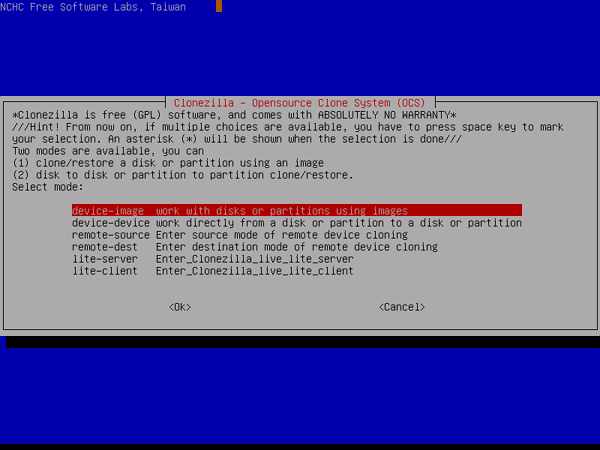
了解前面的四條建議後,您會發現那些軟體基本上是個全能的應用程式,提供的不僅僅是磁碟克隆功能,而且都適用於Windows系統。但是在Clonezilla,您會發現這是一款完全不同的磁碟區和硬碟克隆程式。首先,Clonezilla是爲所有作業系統設計的。更重要的是,它是一款基於指令行而不是圖形介面的免費開源磁碟克隆軟體。
爲什麼選擇Clonezilla來克隆硬碟:
- 涵蓋幾乎所有作業系統,包括Windows、macOS、Linux、Chrome OS等。
- 100%免費,不收取任何費用。
- 獨立於作業系統,執行備份、還原或克隆硬碟。
- 使用和修改該軟體非常靈活,因爲軟體是基於指令行。
- 一個映像可以同時還原到多個本機裝置。
- 支援透過映像或直接克隆到另一個物理磁碟。
我們的結論:
在每年的最佳硬碟克隆軟體排行榜上,我們沒有理由不提到Clonezilla,因爲軟體有著強大的系統相容性,豐富的映像和克隆功能,以及可定製的設定,使每個細節都變得完美。由於軟體的介面顯然不適合普通電腦使用者,如果您不介意花時間在每個指令行後面輸入很長的指令行,我們建議系統管理員可以嘗試一下。
教學:如何使用最佳硬碟克隆軟體來克隆硬碟
我們評測的五款產品都是著名的硬碟克隆軟體,其目標相同,即幫助使用者將一個硬碟系統、資料和應用程式複製到另一個驅動器,而不會遺失任何內容。 克隆磁碟的方式可以大大提高工作效率,提高生產力,這就是我們總是需要克隆磁碟的原因。
沒有什麼是完美的,除非它足夠適合您的目標。 我們正在努力尋找一種能夠最大限度地幫助我們以低成本、最快速的支援實現目標的產品。 最後是 EaseUS Disk Copy。 如果您同意我們的觀點,請立即開始免費試用。
注意:
- 「逐扇區複製」要求目標磁碟的大小至少大於或等於原始磁碟的大小。如果希望將較大的磁碟克隆到較小的硬碟,請不要勾選此選項。
- 目標磁碟上的所有資料將完全清除,請務必小心操作。
步驟1. 開始複製/克隆整個磁碟到另一個磁碟,請在「磁碟模式」下選擇此磁碟作為原始磁碟,然後點擊「下一步」。
步驟2. 選擇另一個磁碟作為目標磁碟。
一條警告訊息跳出,告知您的資料將被清除。請確認訊息後點擊「確定」>「下一步」。
步驟3. 檢視兩個磁碟的磁碟佈局。您可以選擇「磁碟自動適應」、「按源磁碟複製」或「編輯磁碟分布配置」來管理目標磁碟的磁碟佈局。
- 「磁碟自動適應」根據磁碟的大小來調整目標磁碟布局,使磁碟處於最佳狀態。
- 「按源磁碟複製」不變更目標磁碟上任何東西,且佈局與源硬碟相同。
- 「編輯磁碟分布配置」可以手動調整/移動目標磁碟上的磁碟區佈局。
勾選「如果目標是SSD磁碟,請確認選項」,使SSD達到最佳效能。
步驟4. 點擊「執行」開始克隆程序。
這篇文章有幫到您嗎?
相關文章
-
![author icon]() Gina | 2025年03月24日更新
Gina | 2025年03月24日更新
-
如何在沒有 Windows 系統的情況下複製硬碟【只需點擊幾下】
![author icon]() Gina | 2025年10月28日更新
Gina | 2025年10月28日更新
-
![author icon]() Jack | 2025年04月17日更新
Jack | 2025年04月17日更新
-
![author icon]() Ken | 2024年11月25日更新
Ken | 2024年11月25日更新




